Xóa khóa FRP trên điện thoại OPPO thật đơn giản: Hướng dẫn đầy đủ dành cho người dùng
Nếu điện thoại OPPO của bạn yêu cầu nhập tài khoản Google sau khi khôi phục cài đặt gốc, bạn đang gặp phải tình trạng khóa FRP của Android. Quên mật khẩu hoặc sử dụng điện thoại OPPO cũ có thể khiến việc này trở nên khó khăn. Vì lý do đó, bài viết này sẽ chỉ ra những cách đã được chứng minh để xóa khóa FRP của điện thoại OPPO, sử dụng cả phương pháp chuyên nghiệp và thủ công.
Vậy bạn đã sẵn sàng gỡ bỏ khóa Google và sử dụng lại điện thoại chưa? Nếu đã sẵn sàng, vui lòng tiếp tục đọc các phần sau.

Trong bài viết này:
Cách 1: Cách xóa khóa FRP trên điện thoại OPPO bằng AnyPassGo
Việc xóa Khóa FRP của OPPO Mobile không phải là điều khó khăn. Với imyPass AnyPassGo, bạn sẽ nhận được một chương trình dễ sử dụng và hoạt động mọi lúc. Chương trình được thiết kế để hỗ trợ tất cả các mẫu máy OPPO, bao gồm các dòng máy phổ biến như OPPO A54, A55, A16, A17, dòng Reno và F11. Điều ấn tượng là chương trình này hoạt động với chuẩn 100%, vì vậy điện thoại của bạn sẽ sẵn sàng hoạt động mà không bị khóa Google.
Bắt đầu bằng cách tải xuống và cài đặt imyPass AnyPassGo trên máy tính của bạn.
Sau khi cài đặt, hãy khởi chạy chương trình và mở tùy chọn có tên Bỏ qua khóa FRP của Google. Tính năng này được thiết kế để xóa FRP của OPPO A54, A55, A16 và OPPO A17 cùng nhiều mẫu máy khác.
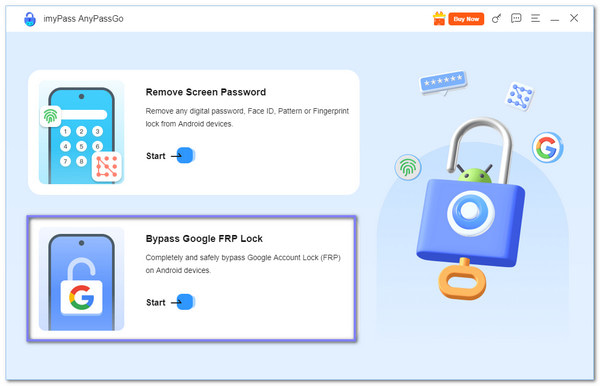
Bây giờ, hãy sử dụng cáp USB để kết nối điện thoại OPPO đã khóa FRP với máy tính Windows. Vui lòng đợi cho đến khi chương trình phát hiện thiết bị của bạn, sau đó chọn đúng thương hiệu. OPPO, từ danh sách.
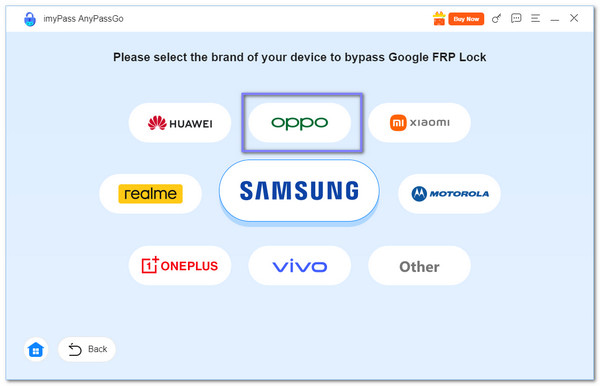
Có một vài lời nhắc nhở bạn cần lưu ý, được hiển thị trên màn hình. Sau khi nhận được, hãy nhấp vào Bỏ qua ngay bây giờ để bắt đầu. Chương trình sẽ chuẩn bị điện thoại của bạn cho quá trình này.
Nếu bạn thấy hướng dẫn trên màn hình, vui lòng làm theo cẩn thận để cấu hình một số cài đặt và khởi động lại OPPO của bạn ở chế độ phù hợp.
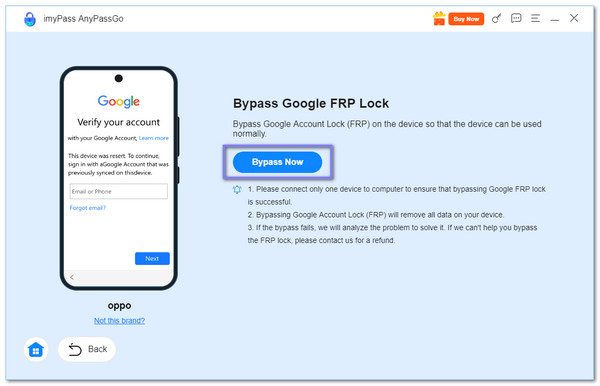
Sau khi thiết lập hoàn tất, imyPass AnyPassGo sẽ tự động xóa khóa FRP. Trong bước này, chương trình cũng sẽ khôi phục cài đặt gốc cho điện thoại của bạn, nghĩa là tất cả dữ liệu đã lưu sẽ bị xóa.
Sau khi quá trình hoàn tất, OPPO của bạn sẽ khởi động lại mà không yêu cầu xác minh tài khoản Google. Bằng cách này, bạn có thể thiết lập điện thoại như mới mà không bị khóa FRP. Lưu ý rằng phương pháp này không chỉ áp dụng cho OPPO mà còn cho hầu hết các thiết bị Android sau khi khôi phục cài đặt gốc.
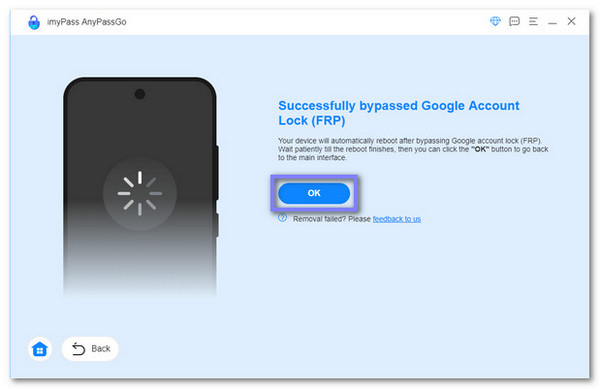
Nó còn có thể làm gì nữa: Bạn cũng nên biết rằng imyPass AnyPassGo có thể giúp bạn theo nhiều cách hơn là chỉ xóa FRP. Nếu bạn quên mật khẩu khóa màn hình, cần mở khóa mã PIN cho Androidhoặc thậm chí là hình mẫu của bạn, imyPass AnyPassGo có thể mở khóa cho bạn.
Cách 2: Cách bỏ qua FRP OPPO thông qua Mã FRP khẩn cấp
Mã FRP Khẩn cấp là cách nhanh nhất để bỏ qua xác minh FRP trên OPPO A54 và các mẫu máy khác chạy Android 5.1 trở lên. Bằng cách quay số *#813# (tiếng Anh) hoặc *#812# (tiếng Trung) trong trình gọi khẩn cấp, thiết bị sẽ được mở khóa ngay lập tức. Phương pháp này an toàn cho cả những người dùng quên tài khoản Google. Tuy nhiên, không phải tất cả các thiết bị OPPO đều hỗ trợ tính năng này. Kết quả có thể khác nhau tùy thuộc vào mẫu máy.
Bật điện thoại OPPO của bạn, chọn ngôn ngữ của bạn và nhấn Tiếp theo. Tiếp theo, kết nối với mạng Wi-Fi, sau đó quay lại màn hình Chào mừng.
Vỗ nhẹ Cuộc gọi khẩn cấp và quay số #813# (tiếng Anh) hoặc #812# (Tiếng Trung), sau đó nhấn ĐƯỢC RỒI.
Vui lòng đợi thiết bị bỏ qua khóa Google và đưa bạn thẳng đến Màn hình chính.
Đi đến Cài đặt > Về điện thoại và chạm vào số phiên bản từ 7 đến 10 lần cho đến khi bạn thấy thông báo Bạn hiện là nhà phát triển.
Trở lại Cài đặt > Tùy chọn nhà phát triển, bật lên Mở khóa OEM và Tìm kiếm và phát hiện lỗi thông qua USB, sau đó đi đến Cài đặt bổ sung > Sao lưu & Khôi phục cài đặt gốc > Xóa tất cả dữ liệu để hoàn tất quá trình.
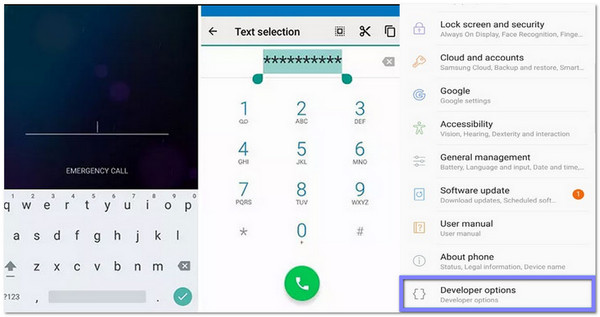
Lời nhắc nhở: Mã FRP Khẩn cấp an toàn nếu bạn sử dụng nó vì lý do chính đáng, chẳng hạn như mở khóa OPPO của bạn sau khi khôi phục cài đặt gốc. Hãy luôn đảm bảo điện thoại là của bạn để không vi phạm bất kỳ quy tắc hoặc luật lệ nào. Nếu mã FRP OPPO không hoạt động, điều đó chỉ có nghĩa là mẫu OPPO của bạn có thể không hỗ trợ.
Cách 3: Cách bỏ qua FRP của điện thoại OPPO bằng cài đặt Wi-Fi
Phương pháp này cho phép bạn bỏ qua xác minh tài khoản OPPO (OPPO FRP) thông qua cài đặt Wi-Fi mà không cần máy tính. Phương pháp này sử dụng các mẹo nhỏ ẩn trong tùy chọn chia sẻ và trợ giúp bên trong menu Wi-Fi. Bằng cách cẩn thận làm theo hướng dẫn, bạn có thể mở các ứng dụng như YouTube và Chrome, sau đó cấp quyền truy cập vào cài đặt điện thoại. Thoạt nhìn có vẻ phức tạp, nhưng nếu thực hiện đúng, nó sẽ hoạt động tốt.
Bật điện thoại OPPO và kết nối với Wi-Fi. Trong cài đặt Wi-Fi, nhấn nút i bên cạnh mạng được kết nối, sau đó nhấn nút Chia sẻ cái nút.
Lựa chọn Gần đó > Bật, sau đó nhấn Cần trợ giúp chia sẻ để mở màn hình trợ giúp.
Trong menu trợ giúp, chạm vào Hơn > Chia sẻ bài viết, sau đó chọn tin nhắn. Gửi www.youtube.com đến bất kỳ số nào và nhấn vào liên kết để mở YouTube.
Từ YouTube, hãy đi tới Cài đặt > Lịch sử & Quyền riêng tư > Điều khoản dịch vụ. Nó sẽ mở Chrome, nơi bạn phải truy cập bksmartphone.com. Trên trang chủ, hãy vào Cài đặt > Cài đặt màn hình chính > Bố cục màn hình chính.
Sau khi đến Màn hình chính, hãy mở Sao chép điện thoại của tôi. Tiếp tục quá trình mà không di chuyển dữ liệu và khóa FRP sẽ được gỡ bỏ.
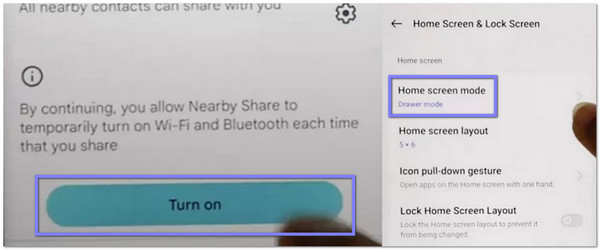
Cách 4: Cách bỏ qua FRP của OPPO bằng TalkBack
Bật điện thoại của bạn và nhấn Tăng âm lượng và xuống các nút cùng nhau để kích hoạt Nói chuyện lại. Sau đó, nhấn Bật vì vậy bạn có thể sử dụng phím tắt bất cứ lúc nào.
Nhấn đúp vào nút đóng, sau đó vẽ một L trên màn hình chào mừng. Từ menu hiện ra, chạm đúp Cài đặt TalkBack.
Vuốt xuống bằng hai ngón tay, chọn Bàn phím chữ nổi, sau đó mở Cài đặt bàn phím. Quay lại màn hình thêm mạng và tắt TalkBack bằng phím âm lượng.
Chạm vào Bàn phím nút, bật khả năng truy cập, sau đó vuốt sang phải để chọn Chung. Đi đến Trợ giúp & Phản hồi, vỗ nhẹ Điều khiển thiết bị Android của bạn bằng Switch Access, phát video và mở menu ba chấm.
Chọn Chia sẻ, nhấn Ba chấm gần tùy chọn Twitter và truy cập Cài đặt thông qua Hồ sơ nút. Từ đó, chọn Điều khoản và Dịch vụ của YouTube, chấp nhận, chạm Tiếp theo, và sau đó Không, cảm ơn để bỏ qua bước đăng nhập và xóa khóa FRP.
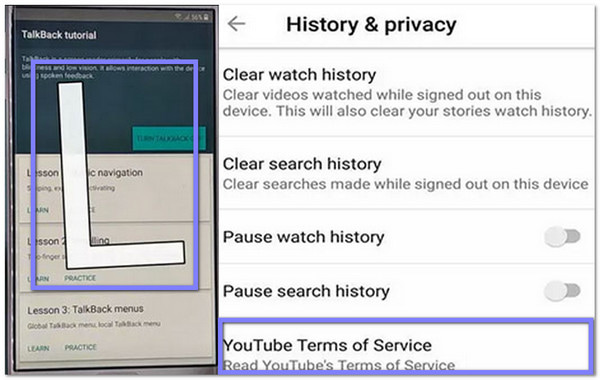
Ghi chú:
Bạn sẽ cần phải cẩn thận làm theo từng cử chỉ và menu để đạt được cài đặt phù hợp. Cách này có tác dụng bỏ qua Khóa GoogleTuy nhiên, nếu bạn chưa quen với phím tắt trên Android, bạn có thể sẽ thấy hơi khó khăn. Vì vậy, đừng vội vàng thực hiện các bước. Hãy bình tĩnh, cuối cùng bạn sẽ đến được màn hình chính.
Sự kết luận
Cho dù bạn là người mới bắt đầu hay là người am hiểu về điện thoại, các phương pháp trên đều cung cấp cho bạn những lựa chọn rõ ràng về cách bỏ qua FRP của OPPOTrong số đó, imyPass AnyPassGo nổi bật vì dễ sử dụng và có tỷ lệ mở khóa Google thành công cao nhất. Chỉ cần nhớ sao lưu các tệp quan trọng trước và làm theo từng bước cẩn thận để tránh mất dữ liệu.
Giải Pháp Nóng
-
Mở khóa Android
-
mở khóa iOS
-
Mẹo mật khẩu
-
Mẹo iOS

